3.建立并管理你的数据库—wordpress基础教程-第一板块:网站运行环境及介绍
欢迎学习由电脑技术知识制作的wordpress基础教程,教程中的资源下载请在公众号回复"wp"或者到网站查找,如果有问题,欢迎交流!所用的所有文件请在https://v1.dnxshare.cn/1332.html下载
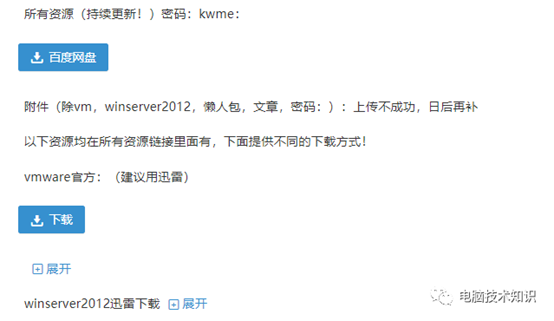
1.宝塔进入数据库管理页面
-
登录到宝塔控制面板,点击数据库,点击root密码
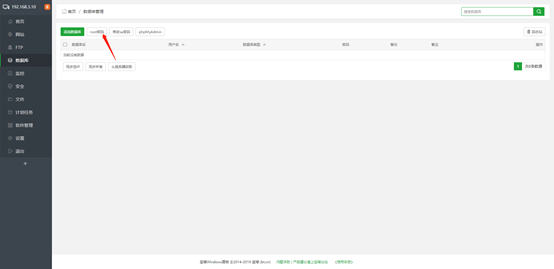
-
修改为你喜欢的,随便就好,这网站只能在局域网访问,没人攻击你,然后提交
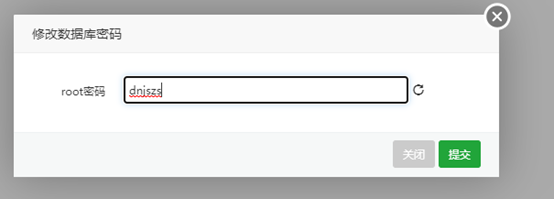
-
再点击phpmyadmin
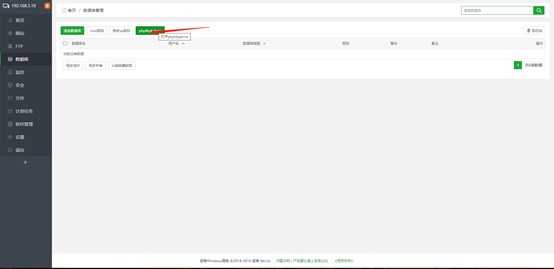
-
至此成功打开管理页面,请阅读第三步:添加数据库
2.phpstudy打开数据库管理页面
点击环境,找到数据库工具(phpmyadmin)点击管理即可进入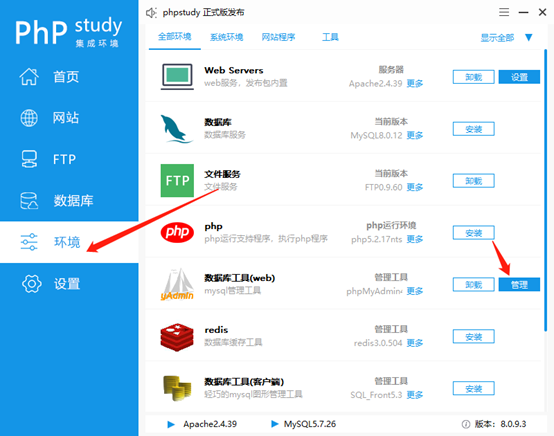
3.登录到数据库
Phpstudy初始账户
用户名:root 密码:root
宝塔账户:
用户名:root 密码:刚刚叫你改的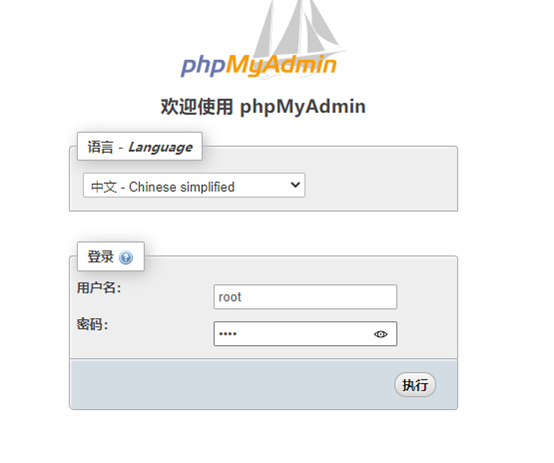
4.添加数据库
1.点击页面上的"数据库"按钮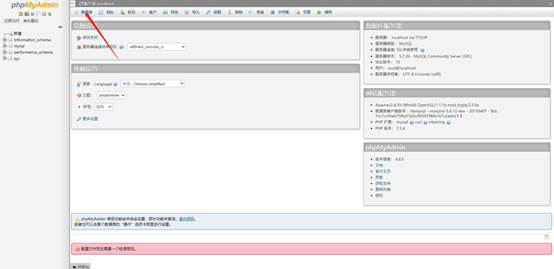
2.填写数据库名称(英语),以及选择编码格式,一定要选:utf8_unicode_ci,然后点击创建即可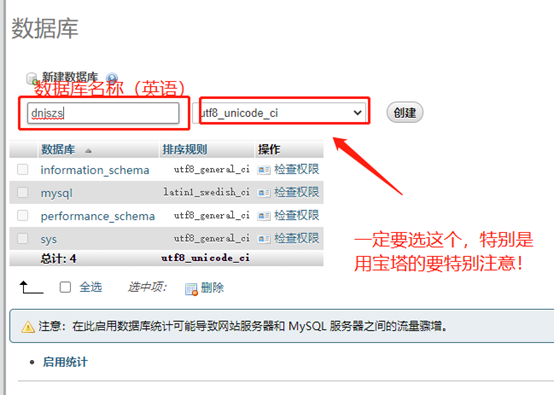
5.管理数据库
1.在侧边栏找到你的数据库,点进去就可以修改数据库,如何修改日后会讲到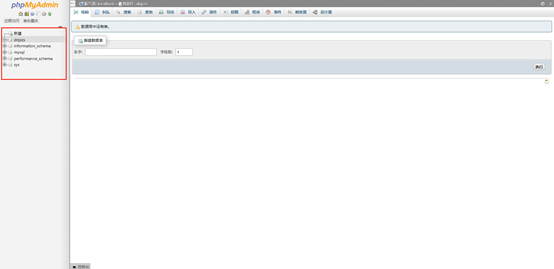
2.删除数据库方法,在首页点击数据库,勾选你要删的数据库,点击删除即可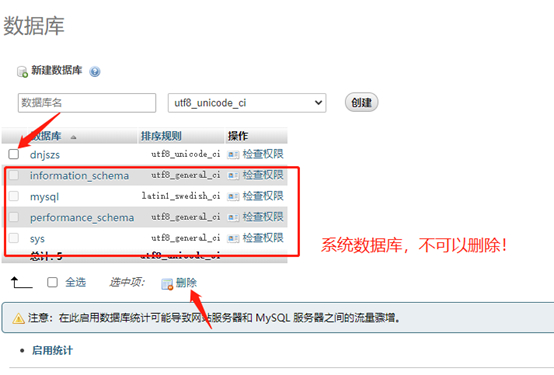
3.另外不建议使用软件内部的数据库,很难管理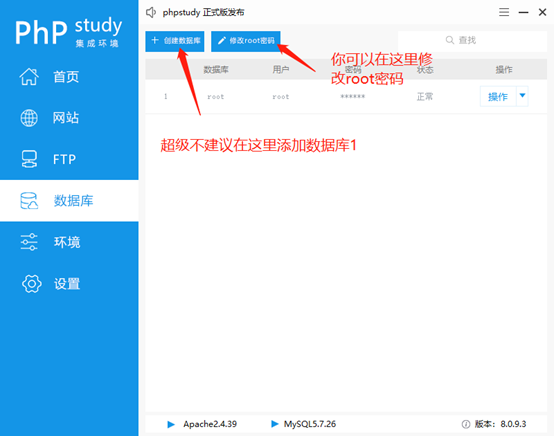 本教程由电脑技术知识原创于其公众号及其附属网站:"https://v1.dnxshare.cn",本教程完全免费!PDF版请到网站下载!转载请注明出处!
本教程由电脑技术知识原创于其公众号及其附属网站:"https://v1.dnxshare.cn",本教程完全免费!PDF版请到网站下载!转载请注明出处!

电脑小分享
扫一扫,关注我们!


评论